フレーミングで設定においてモザイク写野枠を設定する方法とシーケンスへの追加結果を説明します。
フレーミング1(スカイサーベイ画像を用いた導入)またはフレーミング2(撮影画像を用いた導入)で写野枠を設定した段階から説明します。
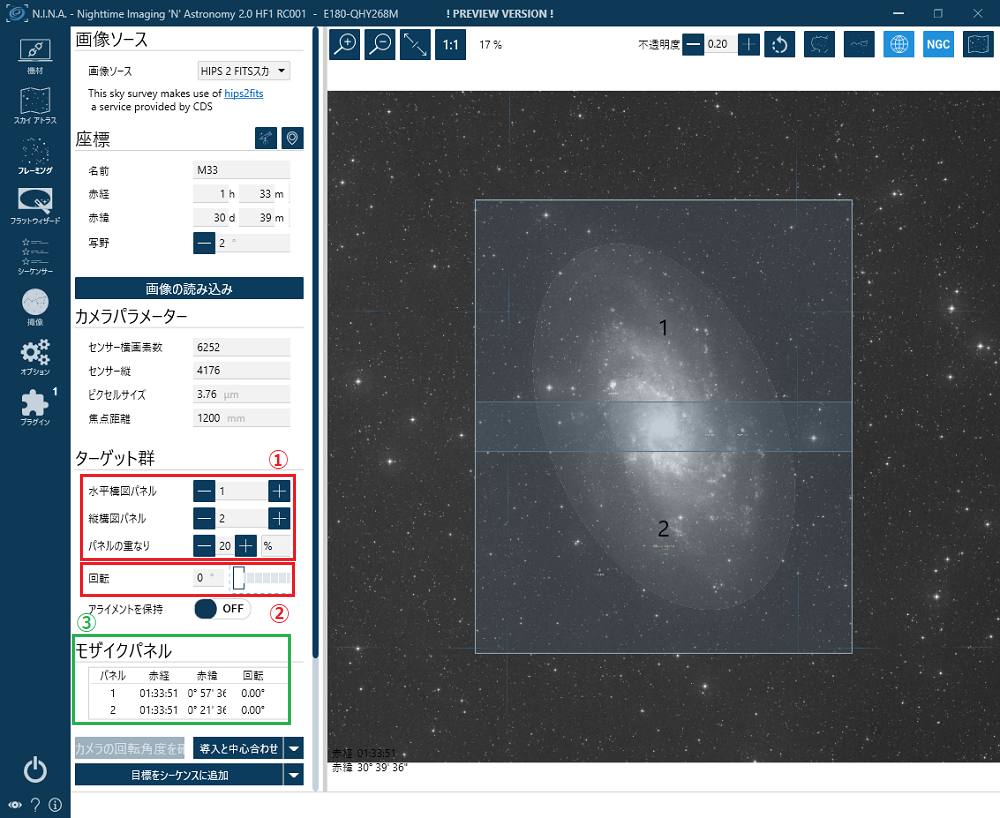
モザイク写野枠は、①の「水平構図パネル」と「縦構図パネル」および「パネルの重なり」を変更することで枚数、構図間の重ね量を設定・調整します。
この図では、縦構図パネルを2にして、モザイク写野枠を2つ表示しました。
②「回転」を動かすと2つのモザイク写野枠が一緒に回転します。
緑枠で示す③の箇所に、現在のモザイク写野枠の座標情報が表示されます。
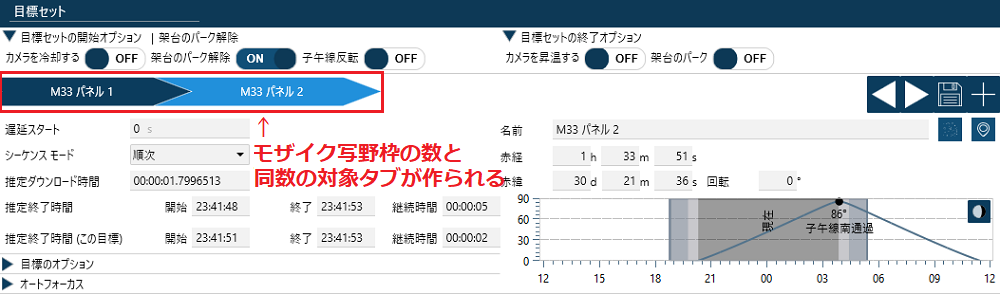
「目標をシーケンスに追加」を実行すると、このようにシーケンスへモザイク写野枠で設定した情報が書き込まれます。
先ほど、モザイク写野枠は2フレーム設定したため、対象タブが2つ作成されました。設定したモザイク写野枠の数だけ対象タブが作られます。